Μπορεί να είναι πραγματικά απογοητευτικό όταν ένα πρόγραμμα κρέμεται εν μέσω μιας συνεχιζόμενης εργασίας, έτσι δεν είναι; Ένα πρόγραμμα που κρέμεται με κατάσταση που δεν ανταποκρίνεται ή απλώς κολλάει στη μέση είναι ένα κοινό πρόβλημα. Μπορείτε είτε να τερματίσετε το κολλημένο πρόγραμμα χρησιμοποιώντας το Task Manager, είτε απλά να εκτελέσετε εντολές Taskkill μέσω της γραμμής εντολών (όπως εξηγείται στο προηγούμενο άρθρο).
Ωστόσο, υπάρχει ένα ακόμα πιο εύκολο κόλπο που μπορεί να σκοτώσει ακόμη και τα πιο επίμονα προγράμματα σε ένα άγχος. Ναι, αυτή είναι και πάλι μια εντολή Taskkill, αλλά εκτελείται με διαφορετικό τρόπο. Ας δούμε πώς.
Πώς να σκοτώσετε ένα πρόγραμμα που δεν ανταποκρίνεται χρησιμοποιώντας τη συντόμευση εργασιών εργασιών στα Windows 10
Βήμα 1: Ανοίξτε το Σημειωματάριο και πληκτρολογήστε την παρακάτω εντολή σε αυτό:
taskkill / f / fi «κατάσταση eq δεν ανταποκρίνεται»
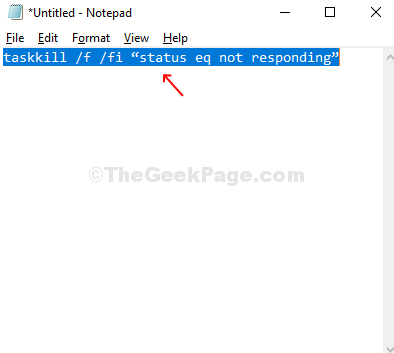
Βήμα 2: μεταβείτε στο Αρχείο επιλογή πάνω αριστερά του Μπλοκ ΣΗΜΕΙΩΣΕΩΝ. Κάντε κλικ στο Αποθήκευση ως.
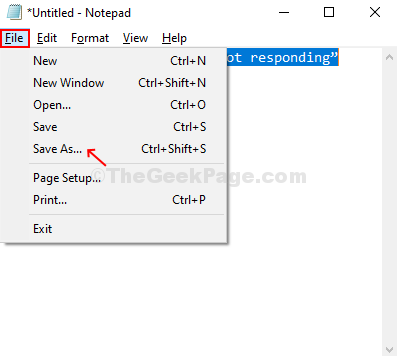
Βήμα 3: Τώρα, ονομάστε οτιδήποτε σχετίζεται με το
Ονομα αρχείου, επιλέξτε Αποθήκευση ως τύπου όπως και Ολα τα αρχείακαι αποθηκεύστε το ως .νυχτερίδα αρχείο.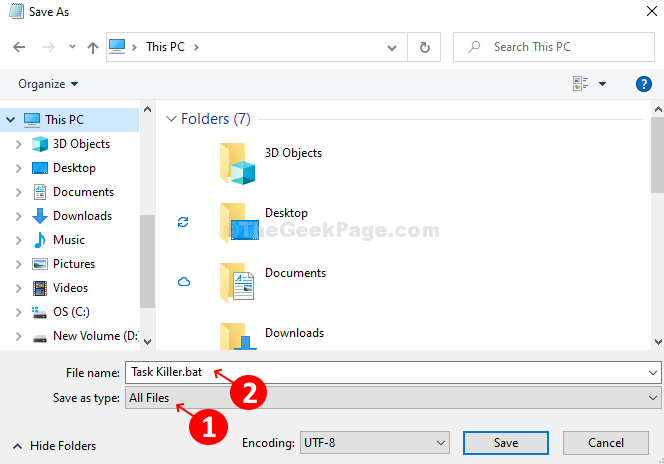
Βήμα 4: Τα δικα σου .νυχτερίδα το αρχείο έχει αποθηκευτεί. Το μόνο που χρειάζεται να κάνετε είναι να κάνετε διπλό κλικ στο αρχείο όποτε θέλετε να τερματίσετε ένα ενοχλητικό πρόγραμμα. Αναβοσβήνει μια γραμμή εντολών για νανο-δευτερόλεπτο και εξαφανίζεται, ενώ κλείνει το πρόγραμμα που δεν ανταποκρίνεται σε χρόνο μηδέν.

Αυτό είναι και τελειώσατε!


